WhatsApp publicó una guía oficial para ayudar a los usuarios de iPhone y Android a optimizar el almacenamiento y evitar problemas por falta de espacio.
La función “Administrar almacenamiento”, integrada en la app, permite revisar qué archivos consumen más espacio y eliminarlos sin necesidad de borrar chats enteros.
Así puede liberar espacio de WhatsApp en iPhone (iOS):
El procedimiento es sencillo y está pensado para quienes necesitan una limpieza rápida, pero eficaz. A continuación, se explica el paso a paso en cada sistema operativo:
1-Abrir WhatsApp y acceder a la pestaña Ajustes: Allí se encuentra el menú para configurar almacenamiento y datos.
2-Tocar en “Almacenamiento y datos” > “Administrar almacenamiento”: En la parte superior se mostrará el total de espacio ocupado por la aplicación.
3-Seleccionar un chat o canal: Se puede buscar uno específico o dejar que la app muestre los más pesados.
4-Ordenar los elementos: Es posible organizar por tamaño, fecha o antigüedad del archivo.
5-Revisar y eliminar: Al ingresar a cada archivo, se puede optar por compartir, destacar o eliminar.Para eliminar varios, basta con seleccionarlos y tocar el ícono de la papelera.
6-Eliminar contenido duplicado: WhatsApp permite eliminar todos los duplicados de forma simultánea.
7-Vaciar un chat específico (opcional): Desde el perfil del contacto o grupo, se puede tocar “Vaciar chat” y seleccionar si se eliminarán los archivos multimedia también del dispositivo.
Android: paso a paso para optimizar espacio en WhatsApp
En Android el proceso es muy similar, pero cambian los nombres de algunas opciones:
1-Ingresar a WhatsApp y abrir el menú de tres puntos (arriba a la derecha): Desde allí se accede a Ajustes > “Almacenamiento y datos”.
2-Seleccionar “Administrar almacenamiento”: Se mostrarán los archivos clasificados por tamaño o por número de reenvíos.
3-Buscar y ordenar archivos: Se pueden ver los elementos reenviados muchas veces o mayores de 5 MB.
4-Revisar archivos individuales: Al tocar sobre un archivo, se puede ver en qué chat fue compartido, cuándo y con qué contenido se relaciona.
5-Eliminar elementos seleccionados: Al mantener presionado un archivo, se activa la opción de eliminar varios. También se puede optar por eliminar solo el archivo de WhatsApp o también de la galería del teléfono.
6-Vaciar contenido de un chat: Desde el menú de cada conversación, se puede elegir “Vaciar chat”, con la opción de eliminar mensajes destacados y archivos descargados.
Le puede interesar: Ojo a la nueva función de WhatsApp para resumir mensajes que le puede ayudar en el día a día
Advertencia sobre el espacio insuficiente
WhatsApp advierte que, cuando el dispositivo se acerca a sus límites de almacenamiento, pueden generarse errores o interrupciones en el funcionamiento de la aplicación. Por esa razón, recomienda realizar una copia de seguridad antes de borrar archivos importantes y revisar periódicamente el uso del almacenamiento desde la app.
Esta guía se encuentra publicada oficialmente en el blog de WhatsApp y forma parte de una estrategia para mejorar la experiencia del usuario, especialmente en dispositivos con capacidad limitada.
¿Cómo recuperar mensajes o archivos borrados por error?
En caso de que, durante este proceso, borrara chats o archivos por error, la app permite recuperar este material gracias a copias de seguridad en la nube, utilizando Google Drive en dispositivos Android o el servicio de iCloud en iPhone.
Lea también: Alerta por oferta falsa de empleo que circula por WhatsApp y simula ser de YouTube
Lo primero es verificar si tiene copias de seguridad de WhatsApp. Sin ello, nada de lo que haga le permitirá recuperar su contenido. Una vez confirme la existencia de esta copia, puede proceder con el siguiente instructivo para recuperar sus chats y contenido multimedia:
De acuerdo con el blog oficial de WhatsApp, estos son los pasos para restaurar conversaciones y archivos eliminados:
1-Desinstalar WhatsApp del dispositivo.
2-Reinstalar la aplicación desde la tienda oficial (Google Play o App Store).
3-Abrir la aplicación y verificar el número de teléfono. En iPhone, verificar también el Apple ID.
4-Seleccionar “Restaurar historial de chats” cuando se muestre la opción.
5-Completar el proceso de verificación, que puede incluir el envío de un código por SMS o llamada.
Es importante tener presente que solo se restaurarán los mensajes y archivos correspondientes a la fecha de la última copia de seguridad realizada. Los mensajes enviados o recibidos con posterioridad a esa fecha no podrán ser recuperados.
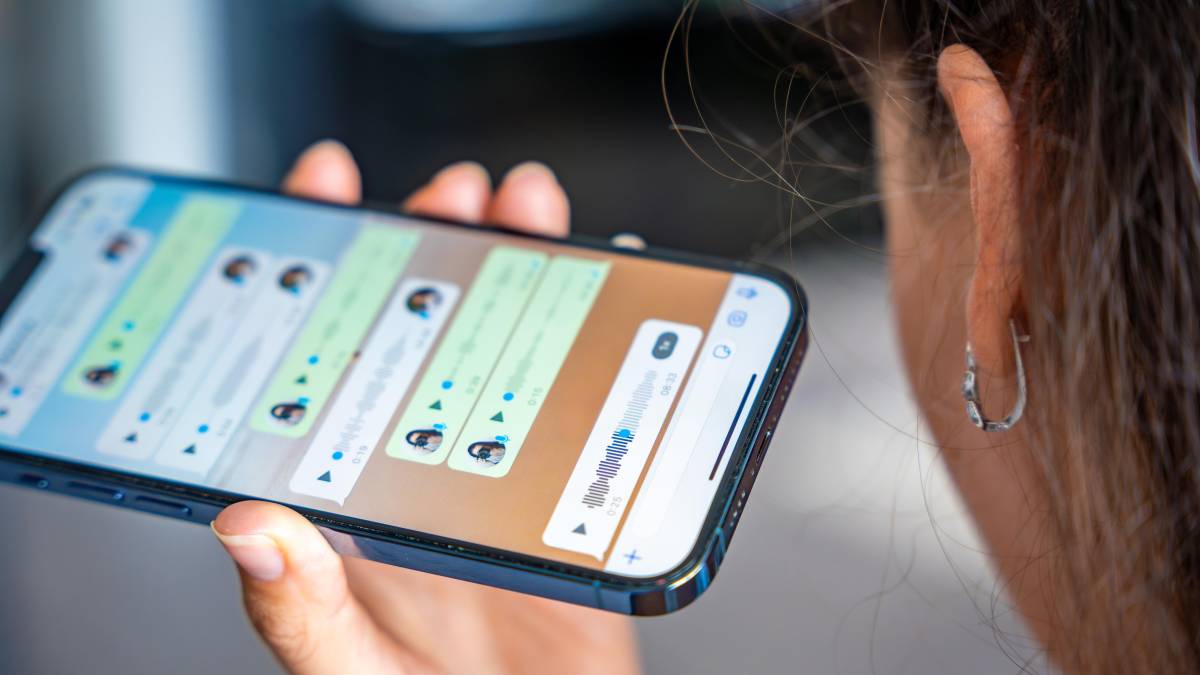
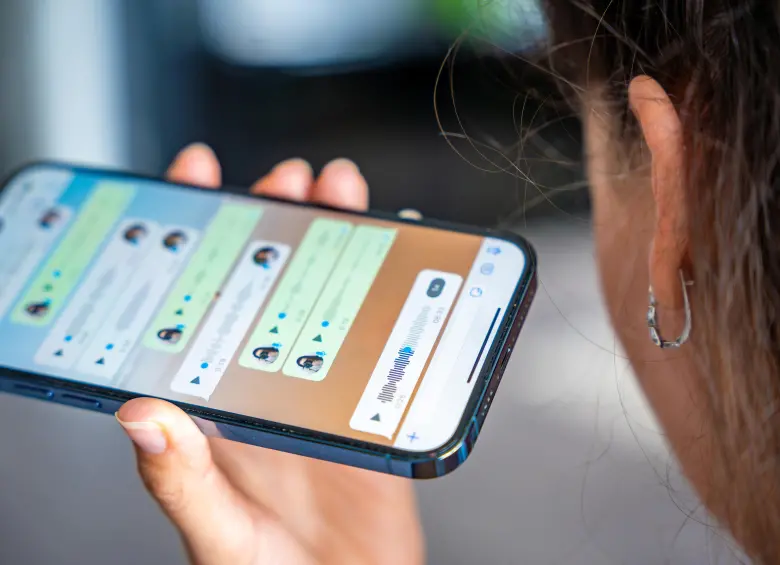



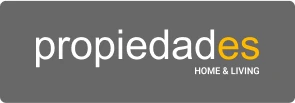












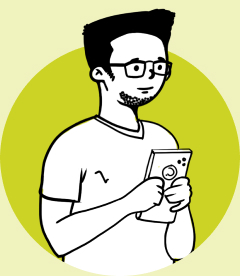 Regístrate al newsletter
Regístrate al newsletter